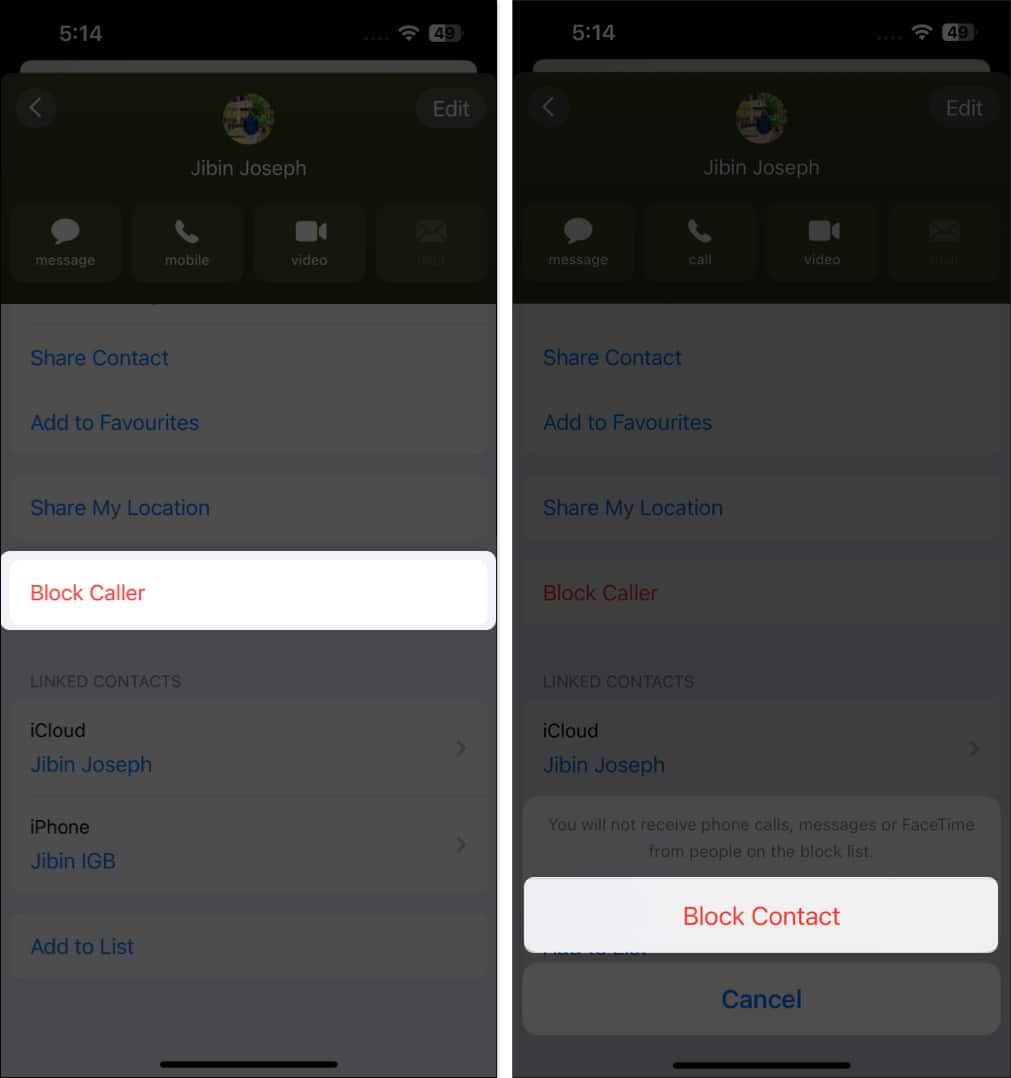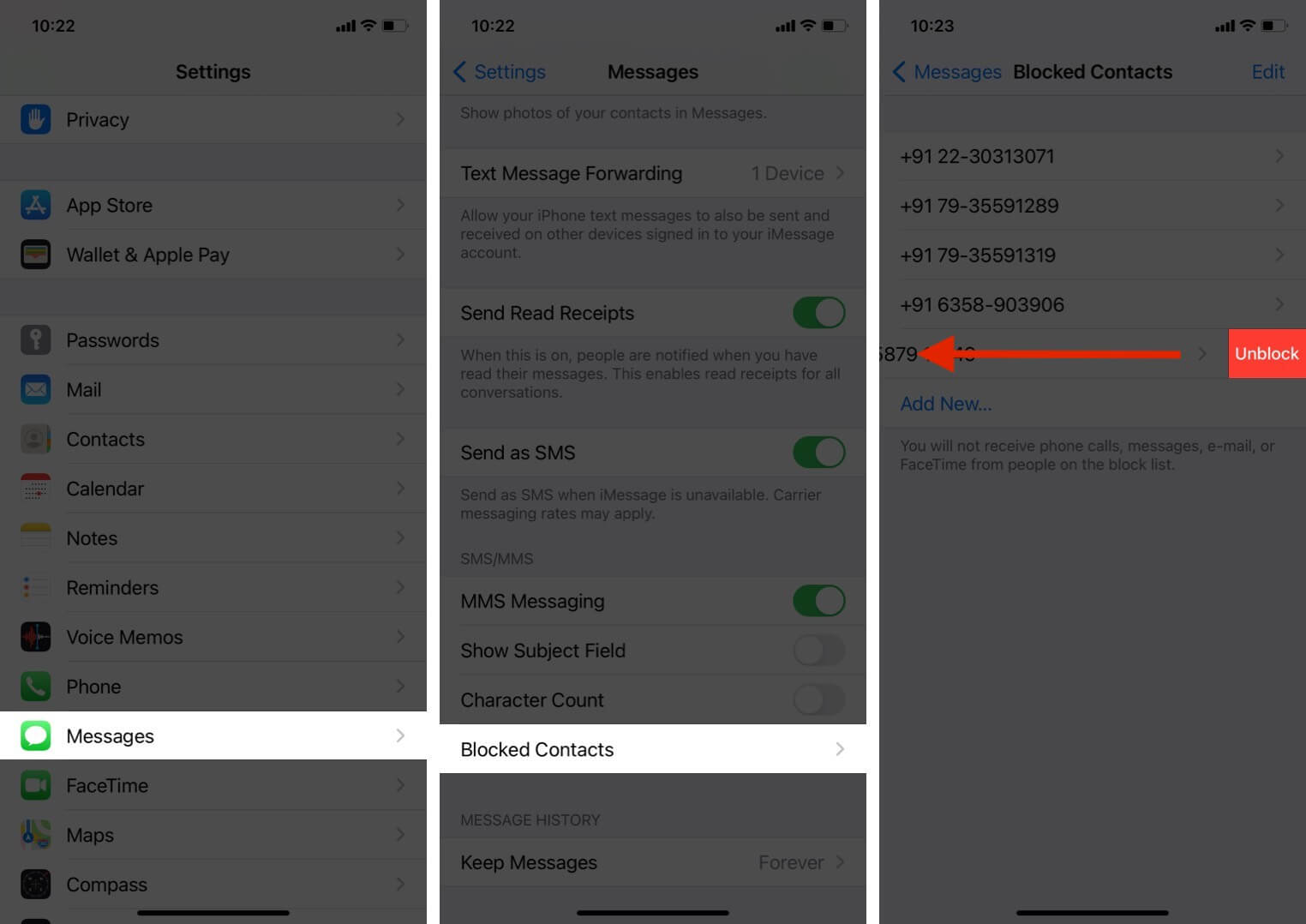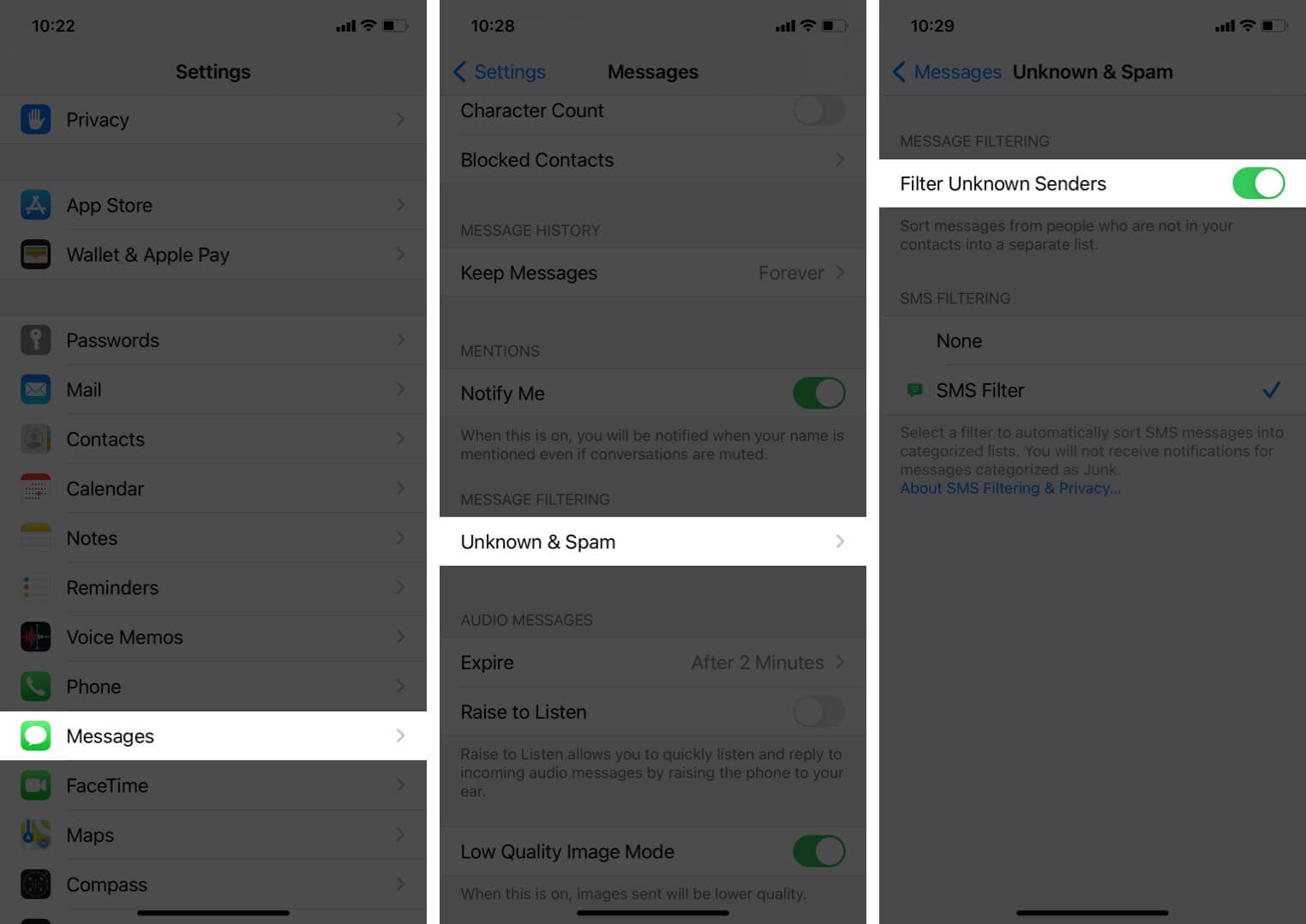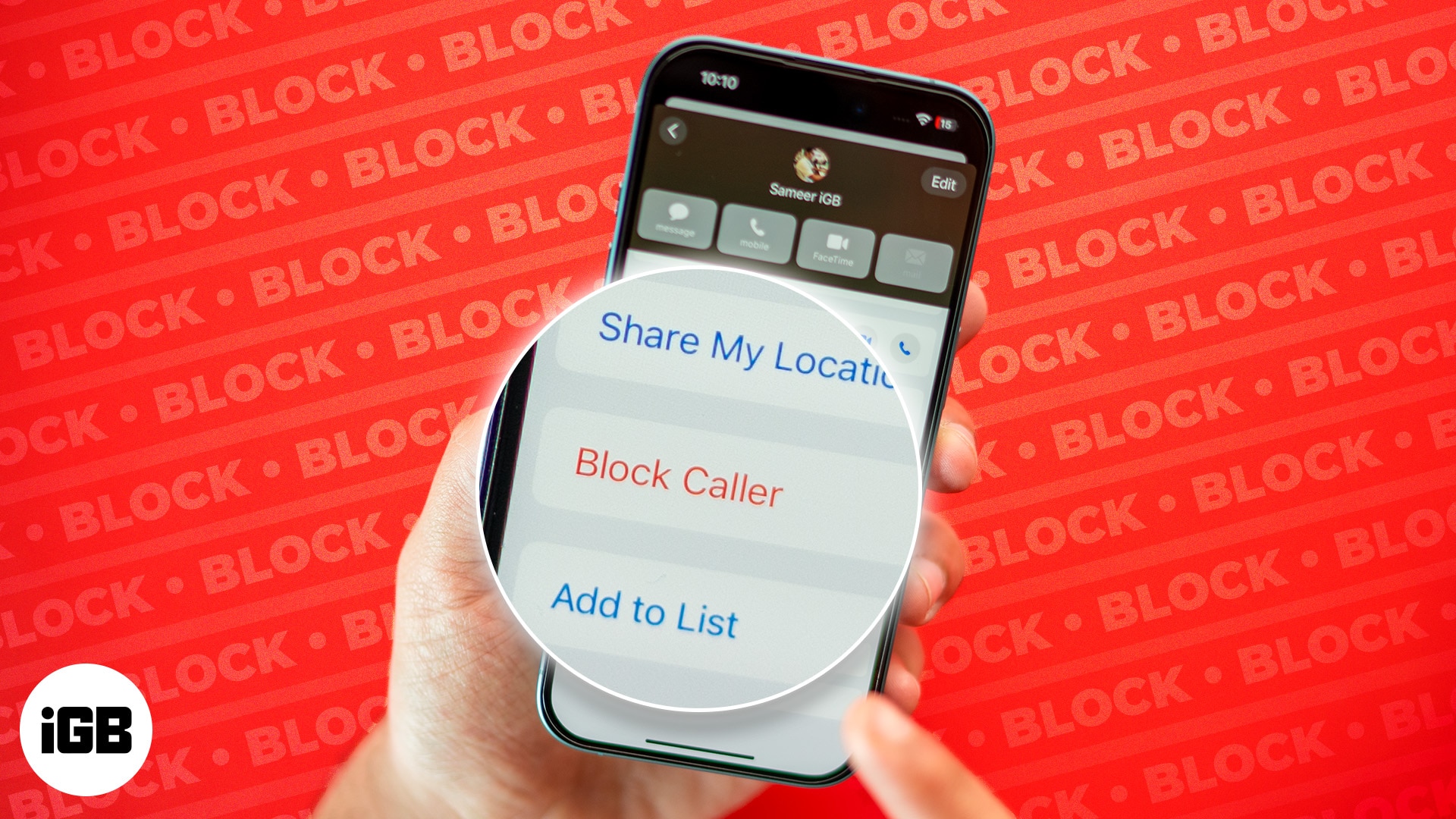
Siz iPhone-da arzuolunmaz mətn mesajları (tanıdığınız və ya tanımadığınız şəxsdən) və ya spam mesajları almaqdan bezmisiniz? Bu cür mesajların bloklanması qıcıqlanmanın qarşısını almaq və gələnlər qutusunu səliqəsiz saxlamaq üçün effektiv üsuldur.
Davam edin və biz sizə iPhone-da mətn mesajlarını necə bloklayacağınızı göstərəcəyik. Bundan əlavə, istənməyən mətnlərin sayını azaltmaq üçün naməlum göndərənlərdən gələn mesajları necə süzgəcdən keçirməyi və spam mesajlarını iPhone və ya iPad-də bildirməyi də yoxlayacağıq.
iPhone və ya iPad-də mətnləri necə bloklamaq olar
Mesajlar proqramı vasitəsilə iPhone-da mətn mesajlarını bloklaya bilərsiniz. Bilməli olduğunuz şey budur:
- Mesajlar tətbiqini açın.
- Bloklamaq istədiyiniz şəxs və ya nömrə ilə söhbəti seçin.
- Ekranın yuxarısındakı profil ikonasına → Məlumat vurun.
- Aşağıdakı ekranda Zəng edəni Blok et seçin.
- Təsdiq etmək üçün Kontaktı Bloklayın.
Blok mesajları eyni zamanda həmin nömrədən iPhone-da müntəzəm zəngləri və FaceTime zənglərini bloklayacaq. Beləliklə, bloklanmış kontakt onsuz da sizinlə əlaqə saxlaya bilməyəcək. Və narahat olmayın; onlara bloklandığı barədə bildiriş verilməyəcək.
Bloklanmış mesajlar cihazınıza çatdırılmayacaq. Bundan əlavə, bloklanmış kontakt sizə zəng etməyə çalışarsa, onların zəngləri birbaşa səsli poçta gedəcək. Əgər onlar səsli poçtu tərk edərlərsə, o, səsli poçtun gələnlər qutusunda saxlanılacaq. Bunların heç biri haqqında heç bir bildiriş görməyəcəksiniz.
IPhone-da nömrəni necə blokdan çıxarmaq olar
Əgər nömrəni səhvən bloklamısınızsa və ya onları blokladıqdan sonra fikrinizi dəyişmisinizsə, əlaqəni bərpa etmək üçün onları blokdan çıxara bilərsiniz.
- Parametrlərə gedin, Proqramlar üzərinə vurun və Mesajlar seçin.
- Bloklanmış Kontaktlara toxunun.
- Nömrənin üzərində sola sürüşdürün və Blokdan çıxarın seçiminə toxunun. Və ya Redaktə et üzərinə klikləyin, mənfi (–) düyməsini vurun və Blokdan çıxarın.
Blokdan çıxardığınız nömrə/əlaqə indi mətn, zəng və FaceTime vasitəsilə sizinlə yenidən əlaqə saxlaya bilər. Bununla belə, bloklanarkən sizə göndərdikləri mətn mesajlarını qəbul etməyəcəksiniz.
IPhone-da naməlum göndərənlərdən gələn mesajları necə filtrləmək olar
Əgər naməlum nömrələrdən mesaj almaqdan bezmisinizsə, onları Mesajlarda asanlıqla filtrləyə bilərsiniz. Beləliklə, siz spam mesajlarını adi mesajlarınızdan ayıra və gələnlər qutusunu nizamlı saxlaya bilərsiniz.
- Parametrlər proqramına keçin, Proqramlar seçin və Mesajlar seçin.
- Naməlum və Spam seçin.
- Naməlum Göndərənləri Filtrləyin.
- SMS Filtrinin yoxlanıldığından əmin olun.
Bu parametr aktiv olduqda, bütün qəbul edilmiş mesajlar spamı daha effektiv idarə etməyə kömək edən ayrı siyahılarda çeşidlənəcək.
Mesajlar tətbiqini açın və siz SMS Filtri ilə Filtrlənmiş bölmənin altında Naməlum Göndərənlər, Bütün Əməliyyatlar, Maliyyə, Sifarişlər, Xatırlatmalar, Promosyonlar və Lazımsızlar kimi bir dəstə filtr görəcəksiniz. Müvafiq mesajlara baxmaq üçün bu filtrlərdən hər hansı birinə toxuna bilərsiniz.
İPhone-da fırıldaqçılıq mesajlarını necə bildirmək olar
Mətn mesajlarının spam kimi bildirilməsi kontaktı bloklamır və ya gələcəkdə sizinlə mesajlaşmalarına mane olmur. Bununla belə, bu, Apple və operatorunuza bu təhlükənin yayılmasının qarşısını almaq üçün verilənlər bazası yaratmağa kömək edir.
Apple-a hesabat verin
Şübhəli və ya fırıldaqçı iMessage aldıqda, mesaj qabarcığının altındakı Lazımsızları Şikayət et üzərinə klikləyin.
Operatorunuza bildirin
AT&T, Verizon, T-Mobile, Sprint, Bell və s. kimi ABŞ operatorları sizə spam mesajları və robot mətnləri barədə məlumat verməyə imkan verir. Bütün spam mesajını kopyalayıb 7726 (SPAM) nömrəsinə göndərmək kifayətdir. Bu gedən mətn pulsuzdur. Əgər daşıyıcı bir neçə belə sorğu alırsa, o, tədbir görə bilər.
FTC-yə hesabat verin
Siz həmçinin spam mesajlarını Federal Ticarət Komissiyasına (FTC) bildirə bilərsiniz. Bunu etmək üçün ziyarət edin FTC-nin Fraud Hesabat səhifəsi və ekrandakı təlimatlara əməl edin.
Hesabdan çıxarılır…
iPhone və ya iPad-də mətn mesajlarının bloklanması yalnız istədiyiniz kontaktlardan mətnləri qəbul etməyinizi təmin edir və səliqəsiz gələnlər qutusunu saxlamağa kömək edir. Bununla belə, bütün arzuolunmaz mətnləri bloklamaq üçün heç bir etibarlı həll yolu yoxdur. Beləliklə, diqqətli olmalı və sizə aidiyyatı olmayan mesajlar göndərən kontaktları bloklamalısınız.
Tez-tez verilən suallar
Bir neçə üçüncü tərəf proqramları, məsələn Mətn qatili, Robotik qatilvə s., avtomatik olaraq iPhone-da spam mətn mesajlarını süzgəcdən keçirə və bloklaya bilər. Bununla belə, bu proqramlar OTP, bank xəbərdarlıqları və demək olar ki, hər şey daxil olmaqla bütün daxil olan mətnlərinizi oxumaq üçün icazə tələb edir, ona görə də onlardan istifadə etməyi tövsiyə etmirik. Bunun əvəzinə bir neçə sadə toxunuşla arzuolunmaz mesajları bloklamağa imkan verən daxili Mesajlar proqramından istifadə etmək daha yaxşı yanaşmadır.
Əgər kimsə sizi iMessage-də bloklayıbsa, siz mavi əvəzinə yaşıl qabarcıqları görə bilərsiniz. Eyni şəkildə, mesajlarınızın altında Mətn Mesajı kimi Göndərilən etiketini də görəcəksiniz. Ətraflı məlumat üçün, kiminsə sizi iMessage-da bloklayıb-bilmədiyini öyrənmək üçün bələdçimizə baxın.
Daha ətraflı:
- İPhone-da nömrəni necə bloklamaq olar
- iPhone-da mətn mesajlarını necə planlaşdırmaq olar
- Niyə şəkillər iMessage-da yüklənmir və onu necə düzəltmək olar?